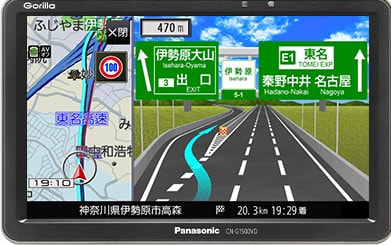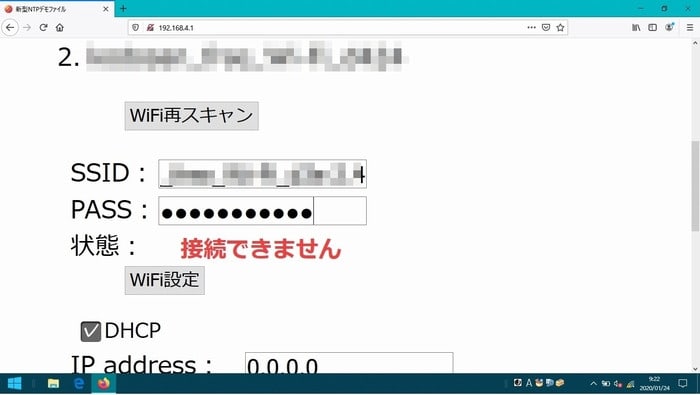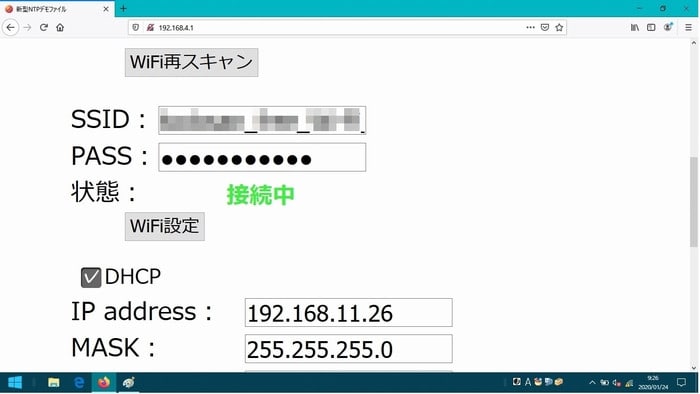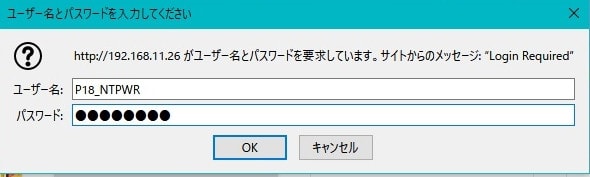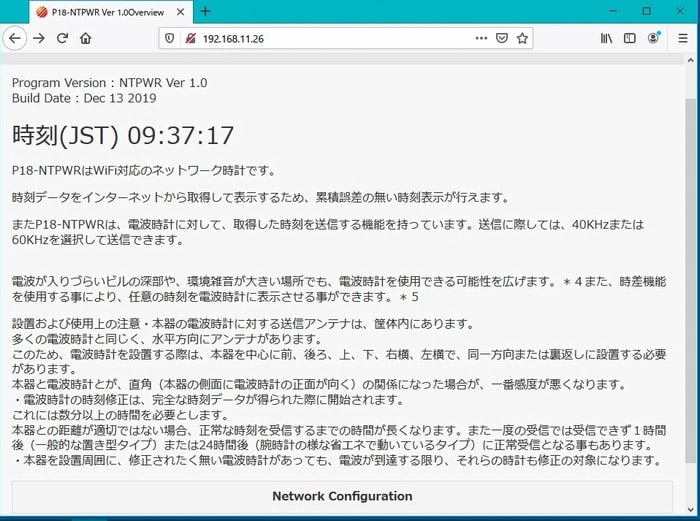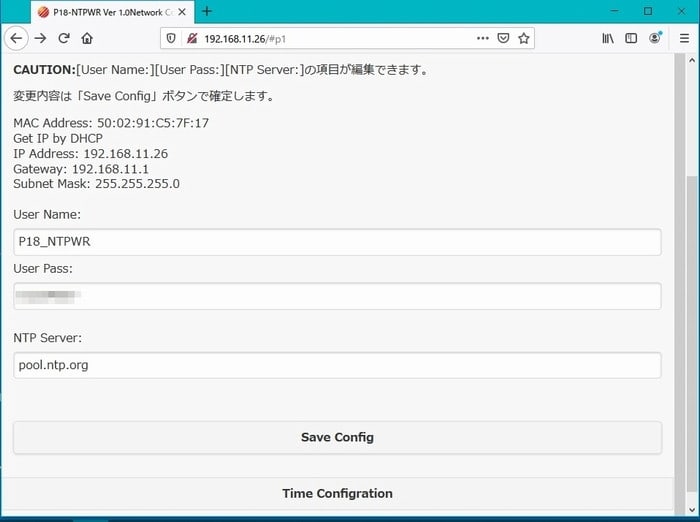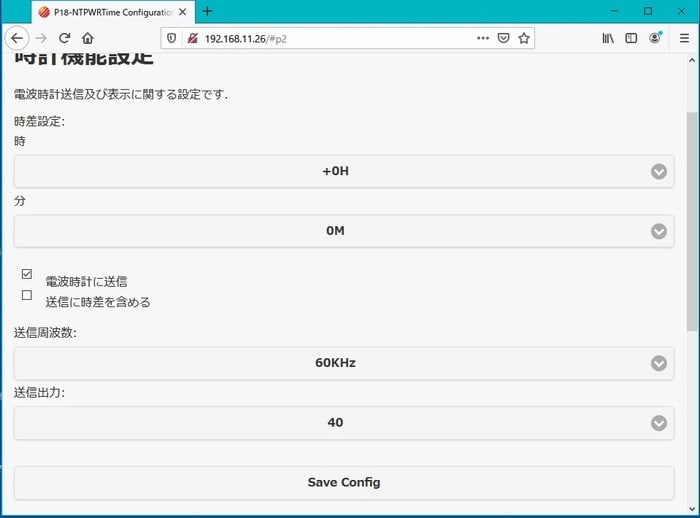大震災、台風、豪雨、大雪、停電 私たちは自然災害と隣り合わせです。日頃の準備が大切ですね。
「備えあれば憂いなし」です。
現代社会は停電になると、なす術もありません。
自然災害から身を守る(備え)のための、私の過去ブログ記事をまとめました。
参考になると良いのですが。
◇米軍(US Navy)の台風情報
気象庁より精度が高い(個人の感想)です。
https://blog.goo.ne.jp/tsuu_san/e/2aedd80c842a9a417fc68e4ce3d4cc6c
◇停電対策に自前の電源を確保(suaoki S270)安心です
これ1台でスマホ5台くらいなら3~4日はフル充電できます。小型軽量なので避難所、車へも持ち出せます。
実際にドライブ旅行の際に車内電源としても使っています。(モバイルルータの電源、車内でWiFiが使えるのが便利)
一部の家電も使えます。(100W以下、ACアダプタ使用の製品)
https://blog.goo.ne.jp/tsuu_san/e/6868deeba94f94d9cf813d26aed38d5b
◇停電対策に、アウトドアに「GENTOS EX-964DL LEDランタン」レビュー
夜は明かりが必要ですね。アウトドアでも使える、これがおすすめ。
https://blog.goo.ne.jp/tsuu_san/e/ad0d9fa07412a2960391ec60d2a91b86
◇停電対策用に釣り下げ式ランタン、グッジョブです
各部屋にひとつ。これもおすすめ。
https://blog.goo.ne.jp/tsuu_san/e/0100fae1a22e3cbd8dea4333672f31e7
◇ポータブルカーナビ(ゴリラ)が非常用グッズになる
目からうろこ。他に使えなくなった携帯なども「ワンセグ」TVになります。
https://blog.goo.ne.jp/tsuu_san/e/7f4db8dd560d3fe3acf9c7de7deec5ed
◇トイレの女神PREMIUM 簡易トイレ
断水時のトイレ問題を解決しましょう。非常用の簡易トイレ、家庭のトイレを利用します。行政でも準備を呼びかけています。
https://blog.goo.ne.jp/tsuu_san/e/65ee9034b4259cbd25a9be5b80597c93
今や自然災害はすぐそばに近寄っています。
「備えあれば憂いなし」
グッズ、情報で少しでも対策しておきましょう。
「備えあれば憂いなし」です。
現代社会は停電になると、なす術もありません。
自然災害から身を守る(備え)のための、私の過去ブログ記事をまとめました。
参考になると良いのですが。
◇米軍(US Navy)の台風情報
気象庁より精度が高い(個人の感想)です。
https://blog.goo.ne.jp/tsuu_san/e/2aedd80c842a9a417fc68e4ce3d4cc6c
◇停電対策に自前の電源を確保(suaoki S270)安心です
これ1台でスマホ5台くらいなら3~4日はフル充電できます。小型軽量なので避難所、車へも持ち出せます。
実際にドライブ旅行の際に車内電源としても使っています。(モバイルルータの電源、車内でWiFiが使えるのが便利)
一部の家電も使えます。(100W以下、ACアダプタ使用の製品)
https://blog.goo.ne.jp/tsuu_san/e/6868deeba94f94d9cf813d26aed38d5b
◇停電対策に、アウトドアに「GENTOS EX-964DL LEDランタン」レビュー
夜は明かりが必要ですね。アウトドアでも使える、これがおすすめ。
https://blog.goo.ne.jp/tsuu_san/e/ad0d9fa07412a2960391ec60d2a91b86
◇停電対策用に釣り下げ式ランタン、グッジョブです
各部屋にひとつ。これもおすすめ。
https://blog.goo.ne.jp/tsuu_san/e/0100fae1a22e3cbd8dea4333672f31e7
◇ポータブルカーナビ(ゴリラ)が非常用グッズになる
目からうろこ。他に使えなくなった携帯なども「ワンセグ」TVになります。
https://blog.goo.ne.jp/tsuu_san/e/7f4db8dd560d3fe3acf9c7de7deec5ed
◇トイレの女神PREMIUM 簡易トイレ
断水時のトイレ問題を解決しましょう。非常用の簡易トイレ、家庭のトイレを利用します。行政でも準備を呼びかけています。
https://blog.goo.ne.jp/tsuu_san/e/65ee9034b4259cbd25a9be5b80597c93
今や自然災害はすぐそばに近寄っています。
「備えあれば憂いなし」
グッズ、情報で少しでも対策しておきましょう。